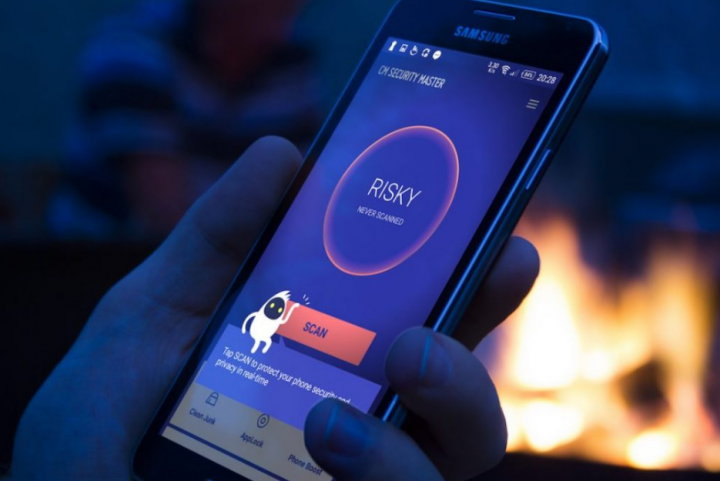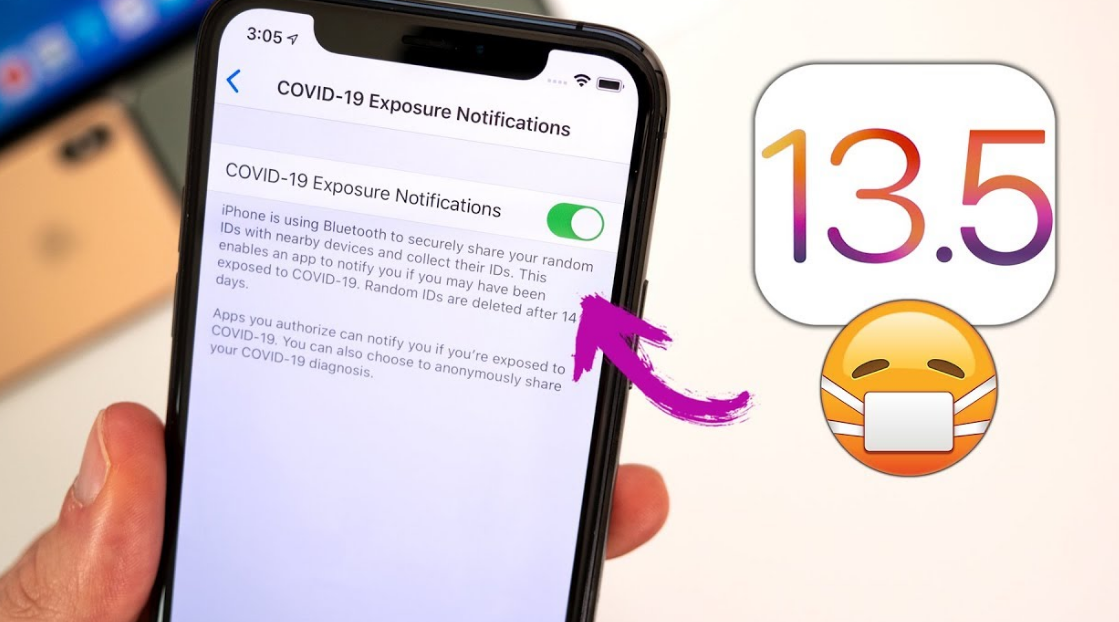Kā pārsūtīt fotoattēlus no Windows uz iPad vai iPhone
Vai vēlaties pārvietot / pārsūtīt fotoattēlus, kas saglabāti jūsu Windows datorā, uz iPhone vai iPad? Daudzi no mums, izmantojot profesionālu kameru, uzņem dažus neaizmirstamus attēlus un saglabā tos personālajā datorā vēlākai lietošanai. Bet, ja vēlaties tiem piekļūt savā Android ierīcē, pārvietojiet tos uz savu iPhone vai iPad, izmantojot iTunes operētājsistēmai Windows.
Apple iTunes ir multivide un arī ierīču pārvaldības programmatūra. Varat arī sinhronizēt saturu, izmantojot iPhone, iPad un iPod Touch, izmantojot bezvadu savienojumu. Tomēr tas ir kaut kas tāds, ko PC Apple lietotāji ir pieraduši pie virsstundām. Tā kā Mac lietojumprogramma ir pakāpeniski pārtraukta.
Vai jūs interesē uzzināt, kā darbojas attēlu sinhronizēšana no Windows uz iPhone vai iPad? Tātad jūs varat to izmēģināt pats savā iOS ierīcē? Labi, jo šajā rokasgrāmatā mēs precīzi paskaidrosim, kā jūs varat pārvietot attēlus no Windows datora uz savu iPhone vai iPad.
Pārliecinieties, ka tas ir attēlu pārsūtīšana no Windows datora uz iPhone vai iPad, arī nevis otrādi.
Kā pārvietot fotoattēlus no Windows datora uz iPhone vai iPad, izmantojot iTunes
Ja iepriekš nevarat sinhronizēt ierīci ar iTunes, nevar izmantot iTunes Wi-Fi sinhronizācijas funkcijas priekšrocības. Bet nevis paļauties uz vadu wi-fi savienojumu. Sākotnēji instalējiet jaunāko iTunes versiju pirms procedūras turpināšanas. Bez papildu domām, ieskatīsimies svarīgajos soļos.
1. darbība:
Sākumā pievienojiet iPhone vai iPad savam Windows datoram, izmantojot USB un zibens kabeli. Atveriet arī iTunes datorā.
2. darbība:
Pieskarieties iPhone vai iPad ikonai, kas atrodas tieši blakus cilnei Mūzika.
3. solis:
Tagad pārejiet uz Fotoattēli sadaļā Iestatījumi un šeit atzīmējiet izvēles rūtiņu blakus Sinhronizēt fotoattēlus.
4. solis:
Šeit jūs pārbaudīsit, vai iTunes parāda mapi, no kuras tas kopē attēlus. Ja jūsu attēlus nevar saglabāt šajā vietā, vienkārši pieskarieties mapes nosaukumam. Izvēlieties arī Izvēlieties mapi. Ar šo darbību tiks atvērts arī Windows Explorer.
5. darbība:
Izvēlieties vietu, kur tiek glabāti pārvietojamie attēli, un pieskarieties Atlasiet mapi. Tagad vienkārši pieskarieties Piesakies iTunes.
6. solis:
Tagad iTunes sāks sinhronizācijas procesu un vispirms sāks atjaunot datus savā iPhone. Tomēr atkarībā no attēlu skaita un ierīces krātuves sinhronizācijas beigšana prasīs dažas minūtes.
Tas ir viss!
Tagad, pārejot uz lietotni Fotoattēli savā iPhone vai iPad. Jūs varēsiet piekļūt arī visiem sinhronizētajiem attēliem.
Tomēr bezvadu savienojuma izmantošana satura pārvietošanai starp iOS un iPadOS ierīci un datoru lēnām kļūst par pagātni.
Ja jums nepatīk paļauties uz USB un zibens kabeli, lai pārvietotu saturu. Tad jūs varētu vēlēties atļaut Wi-Fi sinhronizāciju iTunes, lai sinhronizētu datus bezvadu režīmā. Tomēr, lai tas darbotos, abām ierīcēm jābūt vienā un tajā pašā Wi-Fi tīklā.
Izmantojot tādus pakalpojumus kā Dropbox, iCloud un Google Drive, vairs nevēlaties izmantot iTunes, lai pārvietotu attēlus un videoklipus.
Ja savā Windows datorā esat iestatījis iCloud, pēc tam varat viegli sinhronizēt visus lokāli saglabātos attēlus, izmantojot iCloud. Dažu sekunžu laikā tiem var piekļūt arī no jebkuras Apple ierīces, kas pieteikta tajā pašā iCloud kontā. No otras puses, ja izmantojat Mac, attēli tiek automātiski sinhronizēti visā iPad un iPhone ar iCloud.
Secinājums:
Šeit ir viss par fotoattēlu pārsūtīšanu no Windows. Vai jums izdevās visus attēlus pārvietot uz iPhone un iPad, sinhronizējot tos ar iTunes? Ko jūs domājat par šo vadu metodi satura pārvietošanai starp ierīcēm? Dariet mums zināmas savas domas, ieteikumus un viedokļus zemāk esošajā komentāru sadaļā!
Līdz tam! Uz redzi
Lasiet arī: